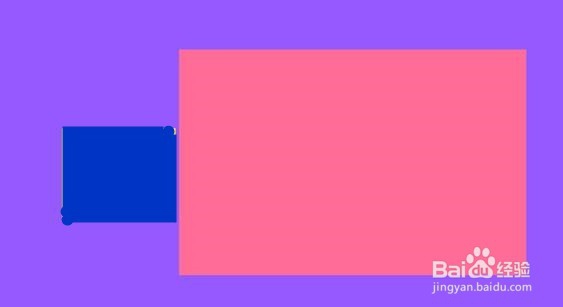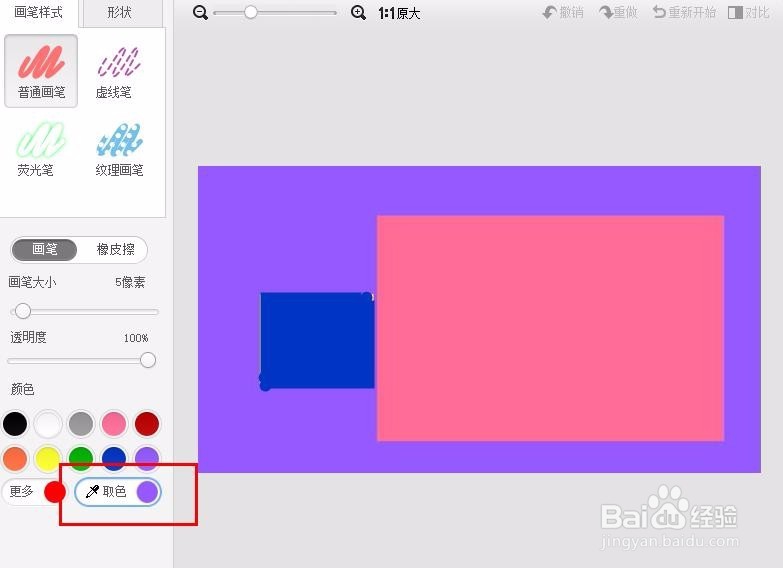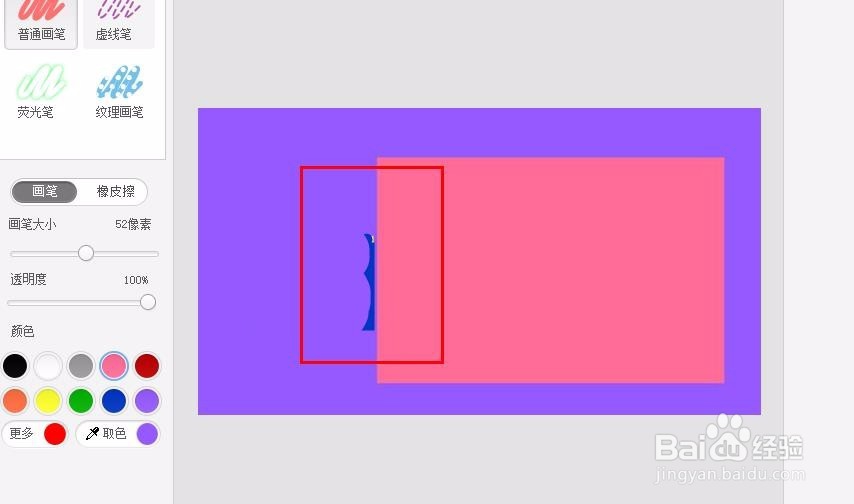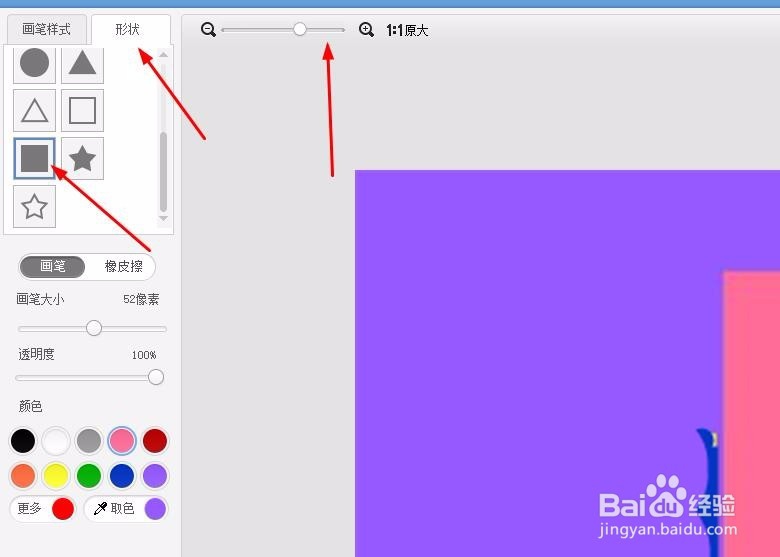美图秀秀怎么完美涂抹图片边缘
1、我们先做一个示例图片,粉色的为保留图,蓝色部分为需要去除部分。
2、这种简单的处理我们用涂鸦笔即可处理。点击左侧涂鸦笔。
3、点击取色笔,然后点击一下背景图片取色。
4、我们先调整画笔大小,将其调大一点,这样可以迅速粗略涂抹蓝色区域。
5、但是蓝色与粉色区域接近的地方,就不能用粗笔涂抹了。这时候我们可以先小心用细笔略微调整。
6、然后我们在左上方调整图片比例,将其放大便于处理。然后点击左侧形状,选择实心矩形。
7、适当调州撅礻拇粗笔头,在残留部位左上角按住鼠标,向右侧拖动,当涂鸦笔矩形边界恰好遮住蓝色残余区域,又没有损伤粉色区域时候,松开鼠标。这样就完美处理了。(掬研疔缎图中红框部分为实心矩形区域,粉色部分缺一角是因为笔头在那边实际并没有涂抹)
声明:本网站引用、摘录或转载内容仅供网站访问者交流或参考,不代表本站立场,如存在版权或非法内容,请联系站长删除,联系邮箱:site.kefu@qq.com。
阅读量:28
阅读量:22
阅读量:30
阅读量:35
阅读量:84